Una de las cosas que más me aterra de la idea de extraviar mi celular es perder toda la información que hay en él. Casi con igual proporción, me da miedo perder la información cuando he cambiado de un dispositivo a otro, sobre todo si no son del mismo sistema operativo. Lo bueno, y que debería darte seguridad a ti también, es que ahora, tanto Android como iOS han hecho este proceso mucho más fácil.
Todos los sistemas operativos móviles poseen funciones para sincronizar los contactos, mensajes, llamadas e imágenes. Normalmente, desde que creamos nuestra cuenta en Apple o en Google, todos estos datos van almacenándose en la nube, por lo que en el nuevo Smartphone solo tendremos que introducir nuestra cuenta de nuevo para que estos datos se sincronicen – pero te recomiendo tener buena conexión a internet.
Pasos para transferir data de Android a iOS

- En tu dispositivo Android, asegúrate de que tu información esté actualizada con tu cuenta de Google.
- Enciende tu nuevo iPhone. Ve a Ajustes > Cuentas, Correo, Contactos > Añadir cuenta > Seleccionas la cuenta de Gmail asociada en tu Android y activas los datos que quieres sincronizar.
También puedes hacerlo mediante una computadora:
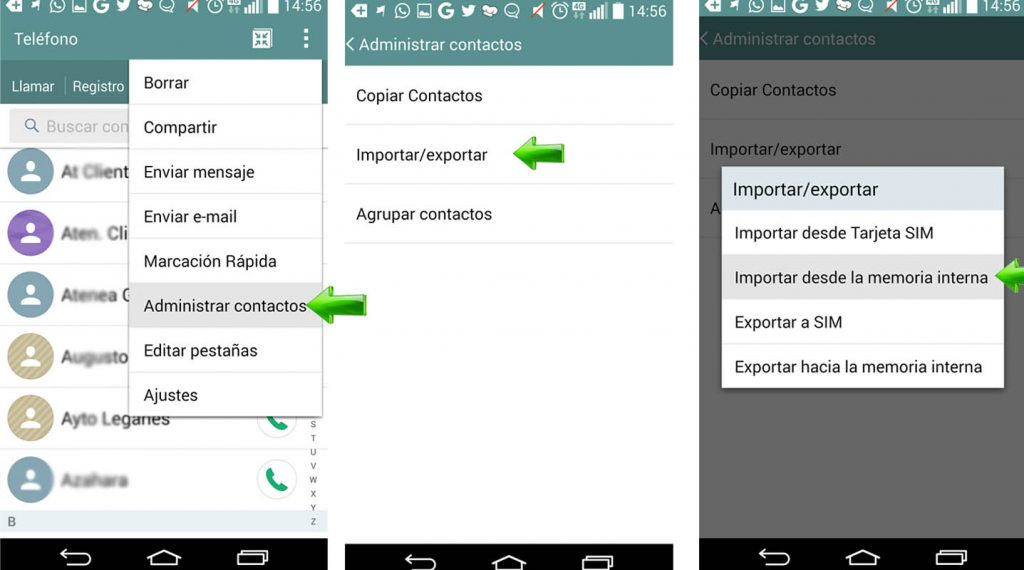
- En tu teléfono Android ve a Contactos > Más > Ajustes > Importar/Exportar contactos.
- Esto creará un archivo .vcf que tendrás que pasar al nuevo iPhone y abrirlo allí.
Si es la primera vez que utilizas un iPhone o cualquier dispositivo Apple, deberás crear una cuenta en iCloud. Una vez creada, ingresa a ella y haz clic en el ícono de Contactos y, en la esquina inferior izquierda, encontrarás el ícono de un engranaje (Ajustes) donde seleccionarás la opción “Importar vCard”. Busca el archivo .vcf que has pasado al iPhone y todos tus contactos se copiarán a la cuenta de Apple.
Para sincronizar el calendario:
Como primera opción, y mi preferencia, es usar Google Calendar. Si utilizas el calendario nativo de tu Android, debes descargarla desde Google Play. Espera que se sincronice.
Luego, desde tu iPhone:
- Ve al App Store y descarga la aplicación Google Calendar.
- Inicia sesión con tu cuenta de Google. Cuando se inicie la sesión, todos tus eventos se sincronizarán con los de tu computadora.
La segunda opción es sincronizar Google Calendar con la aplicación de calendario de tu iPhone.
- Abre Ajustes en el iPhone o iPad.
- Ve a Mail > Contactos > Calendarios > Añadir cuenta > Google.
- Escribe tu dirección de correo electrónico y haz clic en Siguiente.
- Ingresa tu contraseña.
Listo. Los correos, contactos y el calendario se sincronizarán directamente con tu cuenta de Google. Si solamente quieres sincronizar tu calendario, desactiva los otros servicios.
¿Y la música e imágenes? Es sencillo. Te recomiendo copiar las carpetas elegidas de tu Android a la computadora. Una vez allí, entra en iTunes con tu cuenta y transfiere esas carpetas para que el programa las agregue automáticamente. Luego solo tendrás que conectar tu iPhone a iTunes y elegir los contenidos a transferir.
Pasos para transferir data de iOS a Android
También hay varias formas de hacerlo y no debería preocuparte siempre y cuando sigas bien los pasos.
La más sencilla es utilizar tu cuenta de Google en tu iPhone, con lo que tan solo tendrás que sincronizar los datos almacenados en la nube en tu nuevo teléfono:
Ajustes > Correo > Contactos y Calendario > y agregas tu cuenta de Gmail.
De nuevo, selecciona los datos que deseas sincronizar, aunque te recomiendo elegir las cuatro: correos, contactos, calendarios y notas.
La otra manera es de la que ya les hablé anteriormente; un archivo .vcf y guardarlo bien en la computadora o en la memoria interna del teléfono y, de allí, a tu nuevo Android mediante Bluetooth o a través de una computadora.
En cuanto al calendario se refiere, el proceso es similar:
- Ingresa tu Apple ID en iCoud.com
- Entra al Calendario y selecciona la opción “Calendario público”. Copia el enlace que aparece.
- Pega este enlace en la barra de navegación, sustituyendo “webcall://” por http://. Esto descargará un archivo .ics que importarás a tu calendario en Google.
Si aún necesitas ayuda, podrás encontrar muchos tutoriales en YouTube de cómo hacerlo, o bien, visita nuestras tiendas para que uno de nuestros asesores pueda ayudarte.
Hasta ahora he hablado de datos – contactos, notas, calendario e imágenes. Falta algo no menos importante, las aplicaciones.
Aplicaciones como Facebook, Twitter o muchos juegos crean una copia o un perfil nuestro en sus servidores, con lo que tan solo tendrás que instalarlos en el nuevo teléfono, conectar tu cuenta y todos tus datos se cargarán en el nuevo teléfono – recuerda conectarte a wifi para no consumir tus datos. Otras aplicaciones, como WhatsApp, utilizan tu cuenta de Dropbox para almacenar las copias de seguridad o, en su defecto, las almacenan en la memoria del dispositivo.
En caso de que cambies de teléfono, pero no de sistema operativo, es decir, si pasas de un Android a otro Android, o de iOS a iOS, deberías tener activada la opción de “copia de seguridad y restablecimiento”. Así, al introducir nuestra cuenta en el Smartphone, se descargarán automáticamente las aplicaciones instaladas con sus ajustes además de otras configuraciones personales como contraseñas, etc.
Como usuario de iPhone, mi sugerencia confiable es que, al cambiar de un iPhone a otro, hagas una copia de todo el Smartphone utilizando iTunes en tu computadora. Luego, conectas el nuevo iPhone a tu computadora, y restauras la copia del iPhone anterior al nuevo. De esta manera, se copiarán todos tus datos y aplicaciones sin pérdida alguna. Por último, no desconectes tu iPhone de la computadora hasta que todas tus aplicaciones se hayan sincronizado ya que, si lo haces, te arriesgas a perder data o a que no se copien todas las aplicaciones correctamente.
¿Qué otros métodos te han funcionado? Coméntanos y comparte.
Podría interesarte el artículo: Cómo liberar espacio en la memoria de tu celular
